dアニメストアは、iPhoneやiPad、スマホやタブレット(Android)の「dアニメストア」アプリ、または、NTTドコモ端末にプリインストールされている「dマーケット」アプリを使えば、動画をダウンロードして視聴することができます。
この記事では、dアニメストアの動画をダウンロードして視聴する方法と、動画の削除やライセンスを再取得する方法、ネット接続を遮断してダウンロード再生ができるかどうか、について解説します。
dアニメストアの動画をダウンロードして視聴する方法
まずは、dアニメストアの動画をダウンロードして視聴する方法です。
1. dアニメストアアプリを起動してダウンロードしたい動画のページに移動する
スマホ系端末でdアニメストアアプリを起動して、ダウンロードする動画のページに移動します。
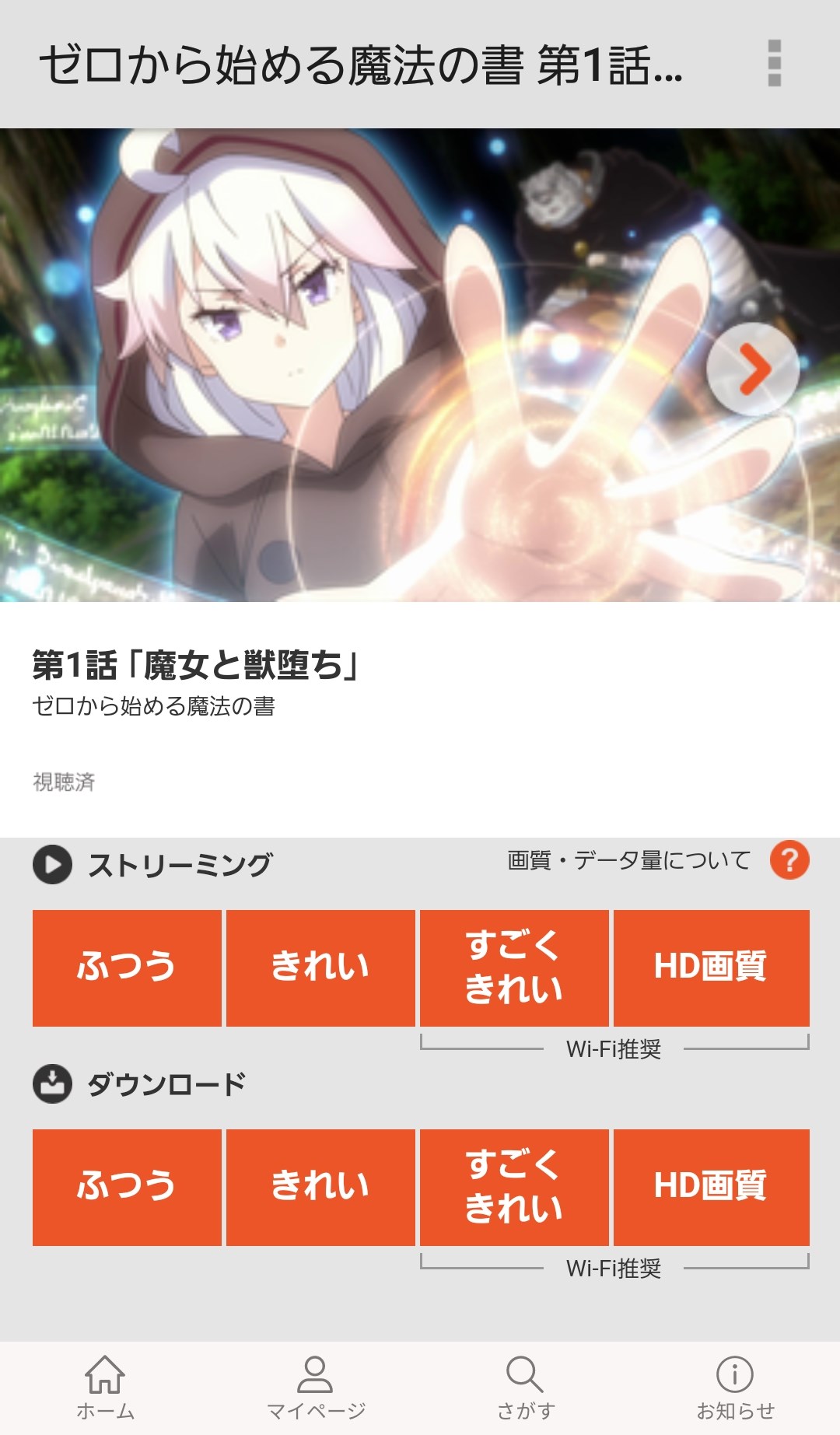
2. [ダウンロード]項目からダウンロードする画質をタップする
次に、 画面下方の[ダウンロード]項目から、ダウンロードをしたい画質([ふつう][きれい][すごくきれい][HD画質]のどれか)を選んでタップします。
動画のダウンロードが開始されます。
3. [ダウンロード状況]でダウンロード中の動画を確認する
画面右上の[︙]アイコンをタップして、[ダウンロード状況]を開きます。
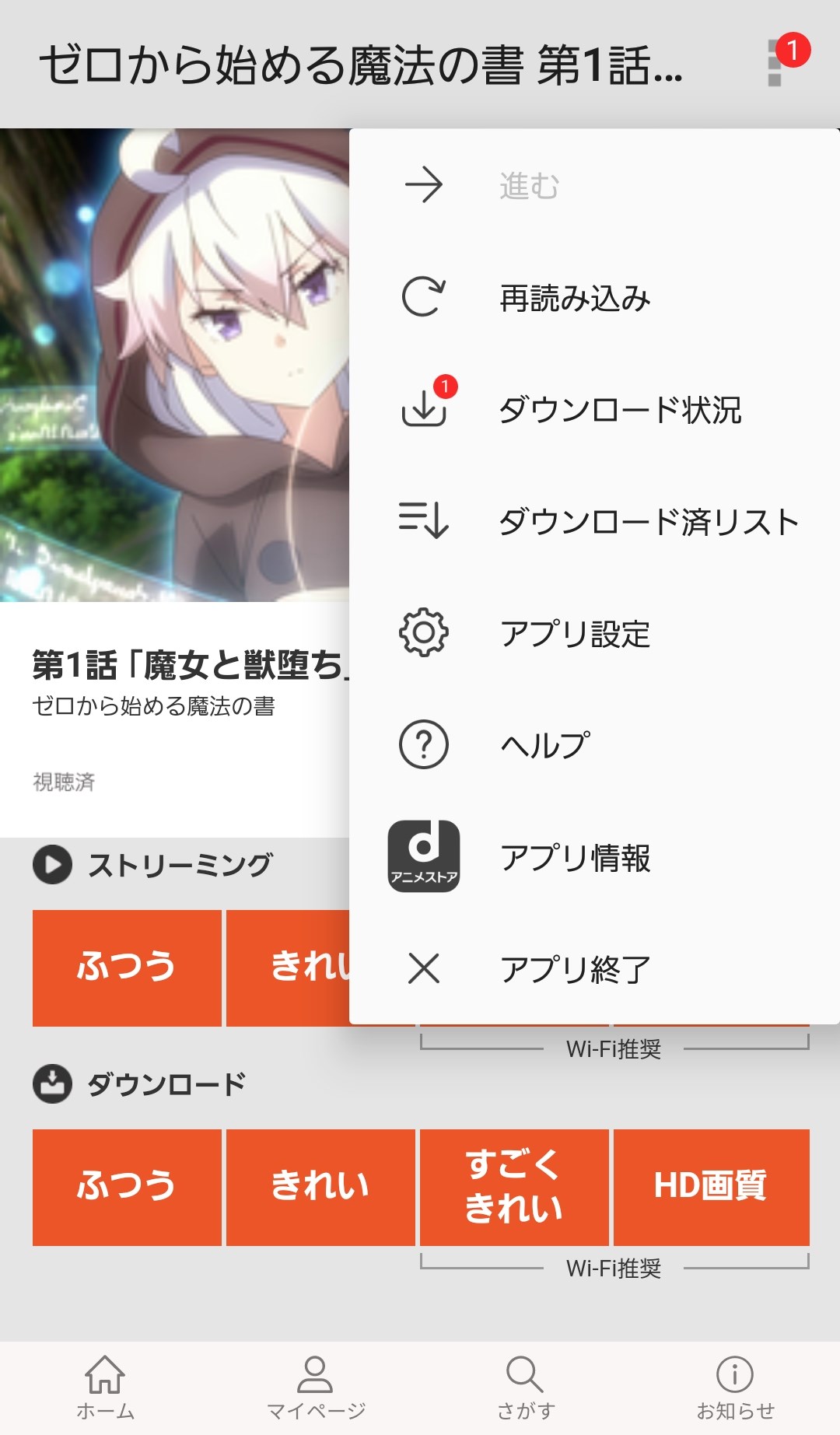
ダウンロード中の動画が表示されます。
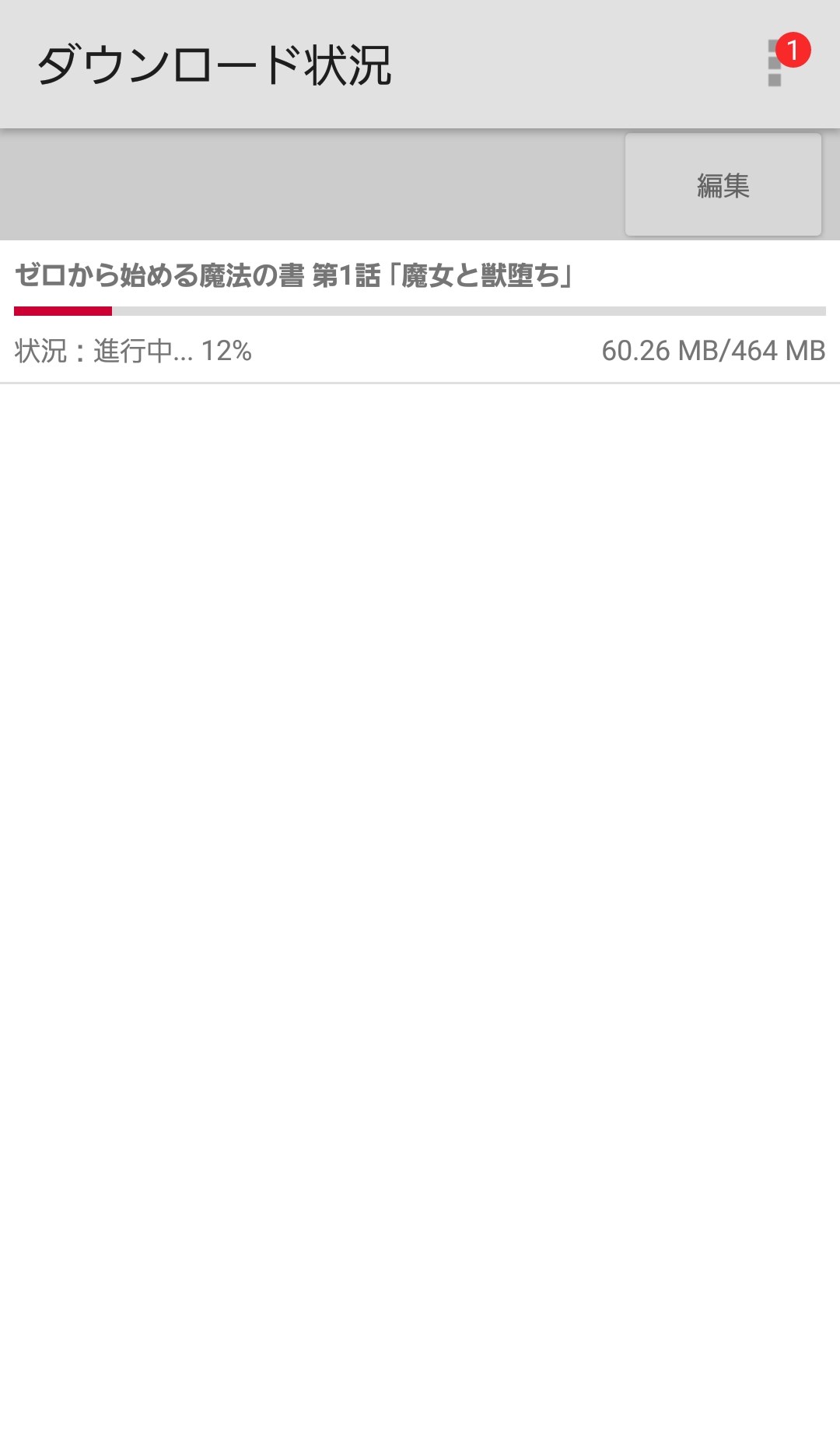
4. [ダウンロード済リスト]の動画をタップする
画面右上の[︙]アイコンをタップして、[ダウンロード済リスト]を開きます。
リストにあるダウンロード済みの動画をタップすると、動画の再生が始まります。
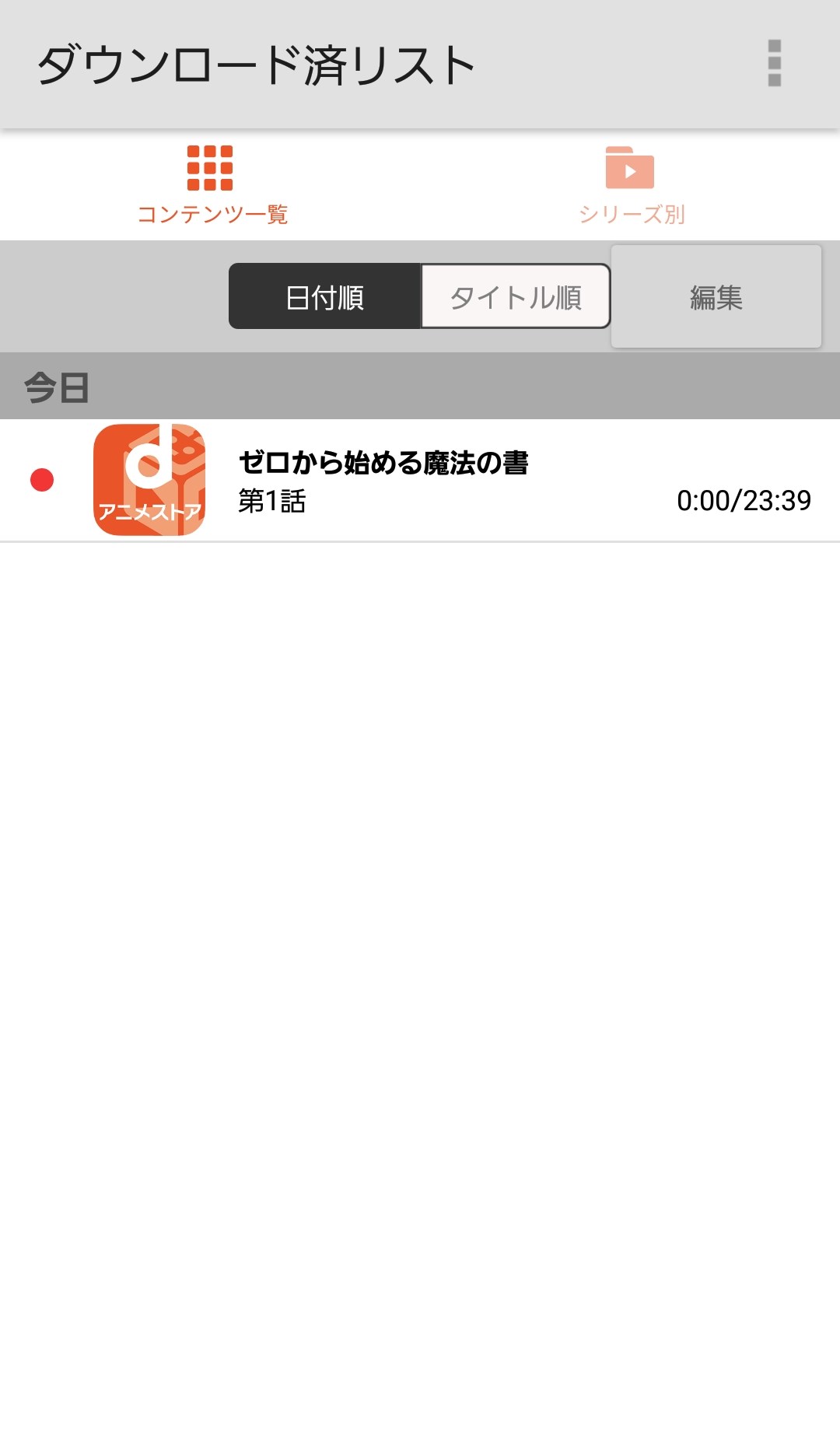
ダウンロード済みの動画を削除する
たくさんの動画をダウンロードすると、すぐに端末のストレージ空き容量がなくなるので、見終わった動画は削除していきます。
1.上記「4.」の[ダウンロード済リスト]画面を開き、画面右上の[編集]をタップします。
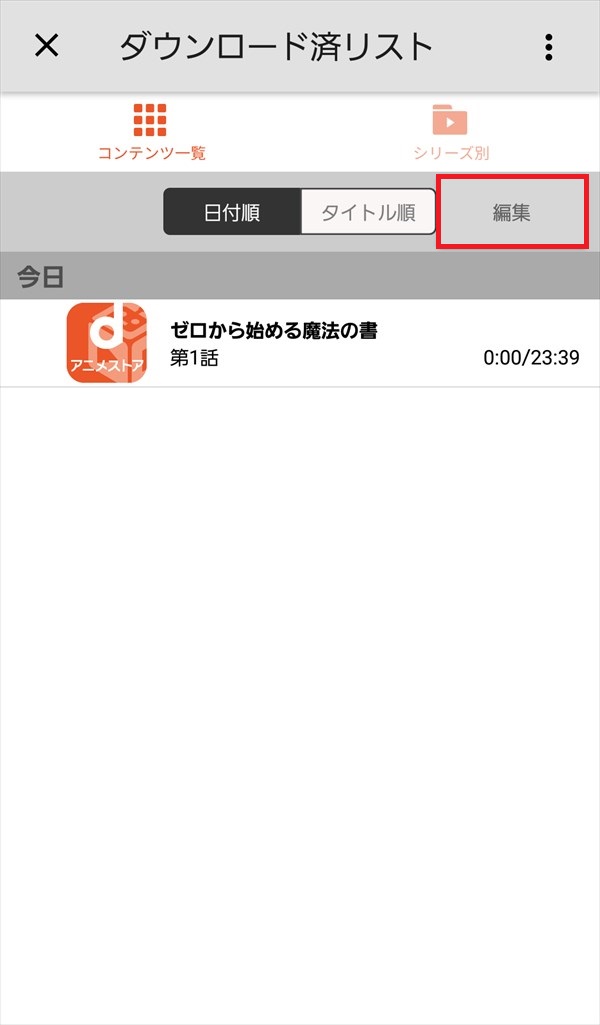
2.動画の左端にチェックボックスが表示されるので、削除する動画のチェックボックスをタップして、チェックマークを付けます。
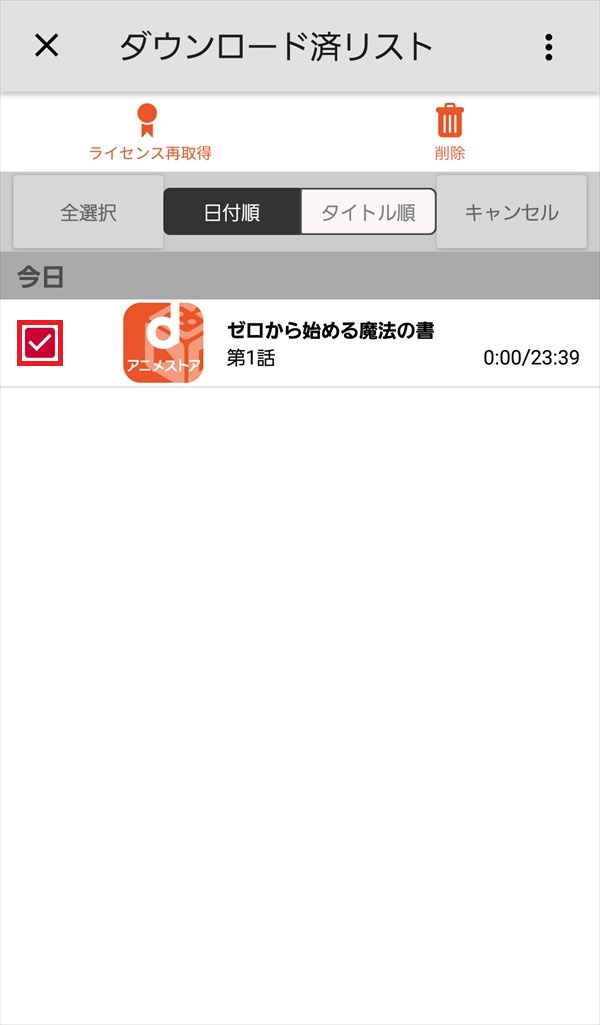
3.画面上部に[ライセンス再取得]アイコンと[削除]アイコンが表示されるので、[削除]アイコンをタップします。
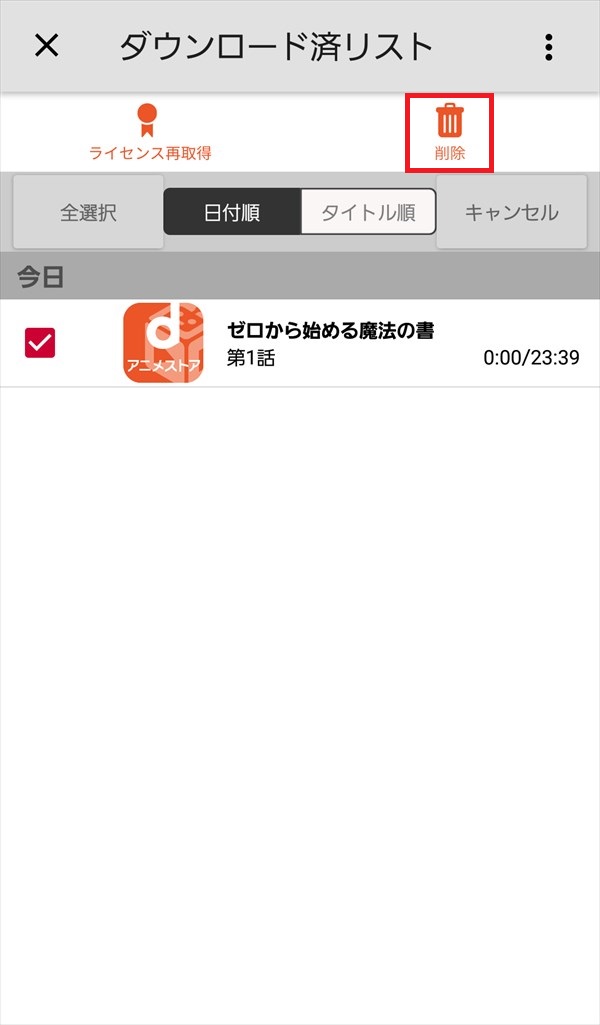
4.動画が削除されます。
ライセンスを再取得する
ダウンロードした動画は、48時間が経過するとライセンスが切れて視聴できなくなります。
その場合は、ライセンスを再取得すれば、再び視聴することができます。
1.上記[ダウンロード済みの動画を削除する]見出しの「2.」まで、画面を進めます。
2.画面上部に[ライセンス再取得]アイコンと[削除]アイコンが表示されるので、[ライセンス再取得]アイコンをタップします。
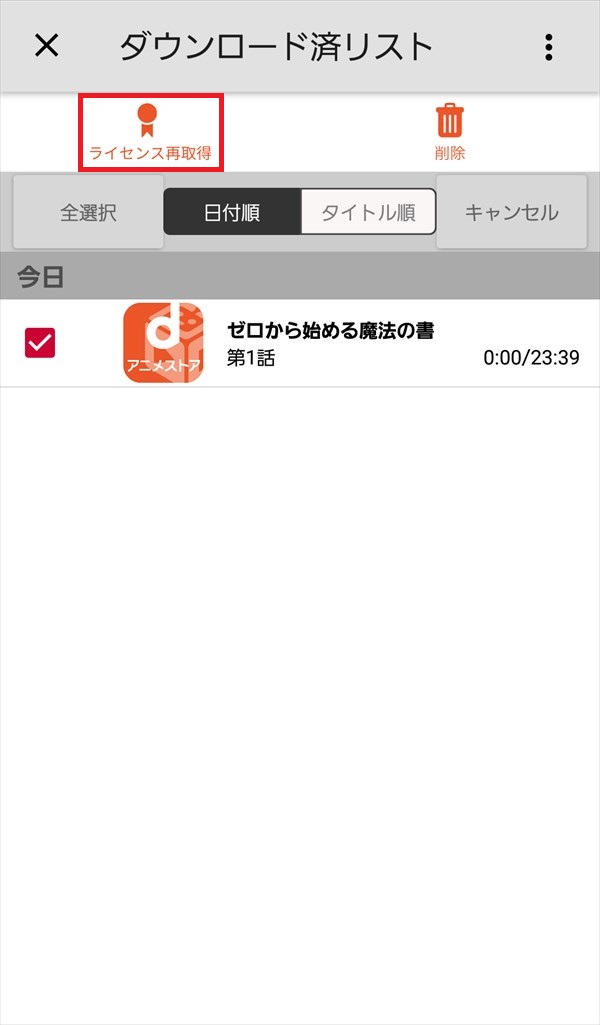
3.画面下方に[ライセンス一括取得が完了しました(~/~件成功)]と表示され、ライセンスの再取得が完了します。
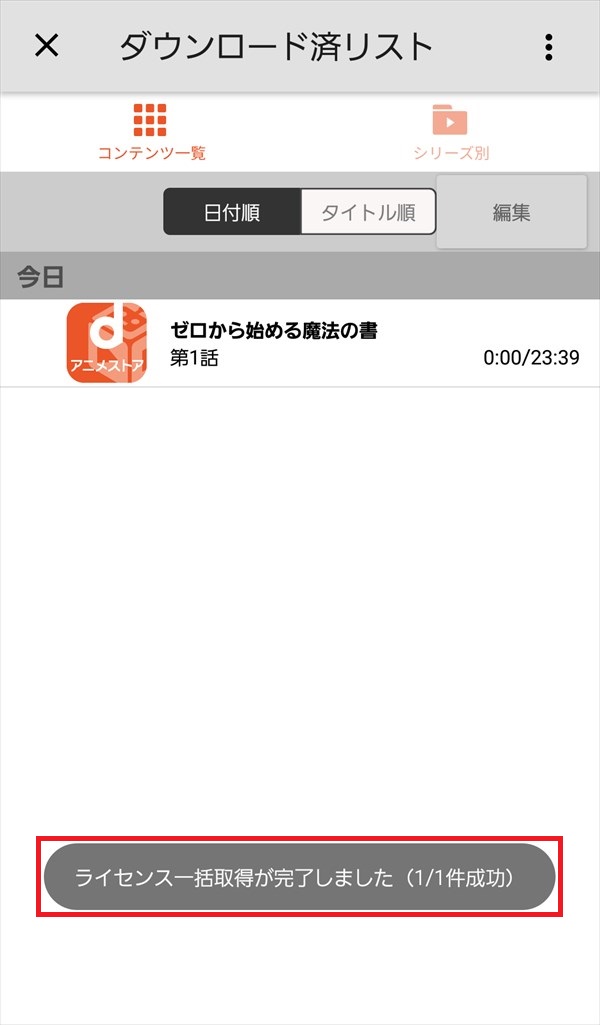
dマーケットアプリで動画をダウンロードする
NTTドコモ端末にプリインストールされているdマーケットアプリからdアニメストアの動画をダウンロードして視聴することもできます。
動画の再生はメディアプレーヤーアプリで行います。
しかし、これを試してみようとしたころ、私はドコモの端末(Android 6.0.1)を格安SIMで使っていて、そのためなのか、下記のように「ここから先はブラウザおよび「dアニメストア」アプリでご覧ください。」と表示されて、試すことができませんでした。
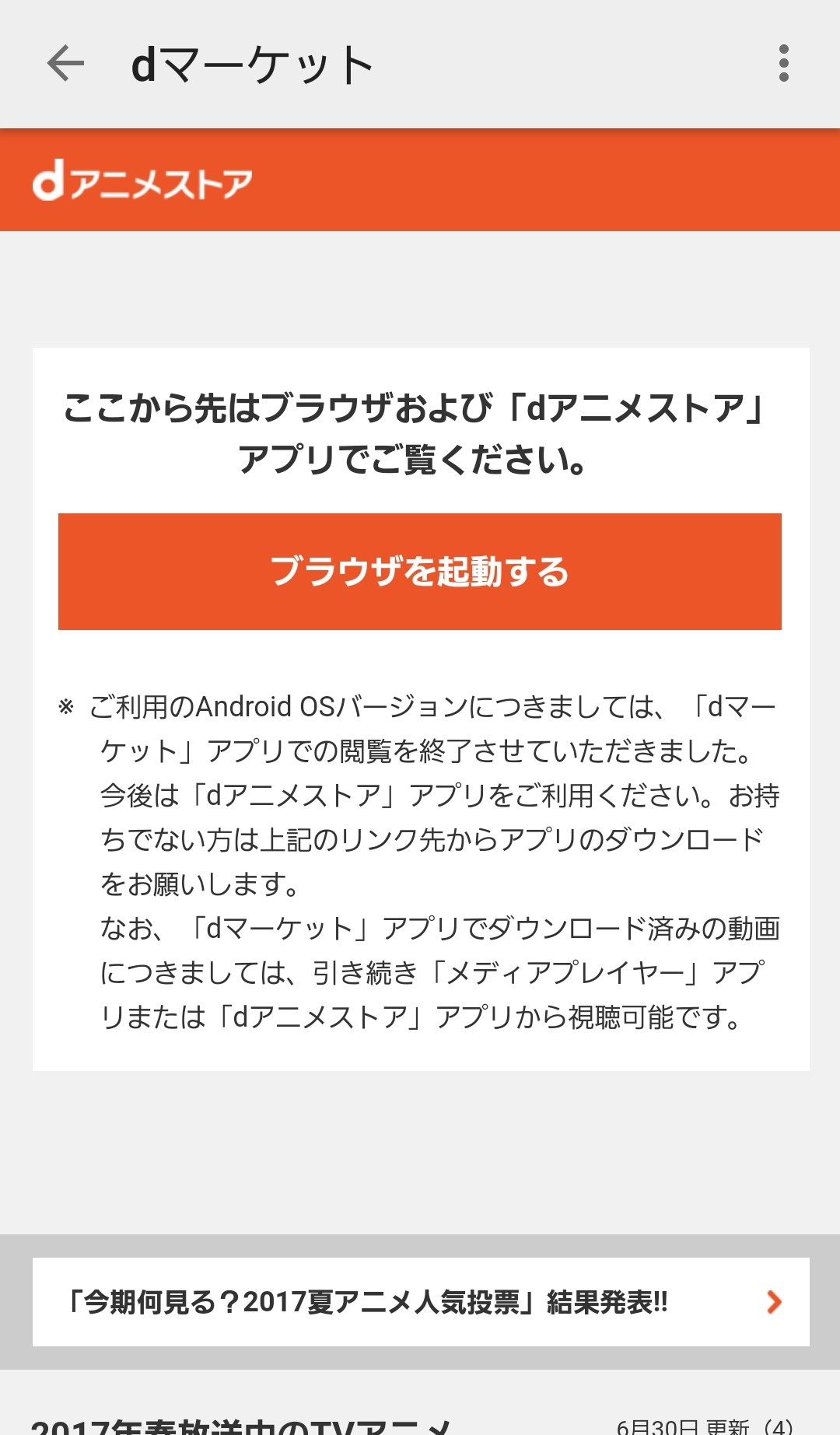
ネット接続を遮断してダウンロード再生をすると?
dアニメストアでダウンロードした動画は、スマホのネット回線接続を完全に遮断した状態(オフライン)で再生できるかどうかを試してみました。
1.スマホの「機内モード」をオンにして、Wi-Fiやモバイルデータ通信、Bluetooth等、ネットワーク接続を遮断します。
バックグラウンドで起動中のアプリもシャットダウンします。
※下記は、GalaxyS5の通知パネル画像です。

2.ネットワーク接続を遮断した状態で、dアニメストアアプリを起動すると、[ページ読み込み失敗]画面がポップアップで開くので、[閉じる]をタップします。
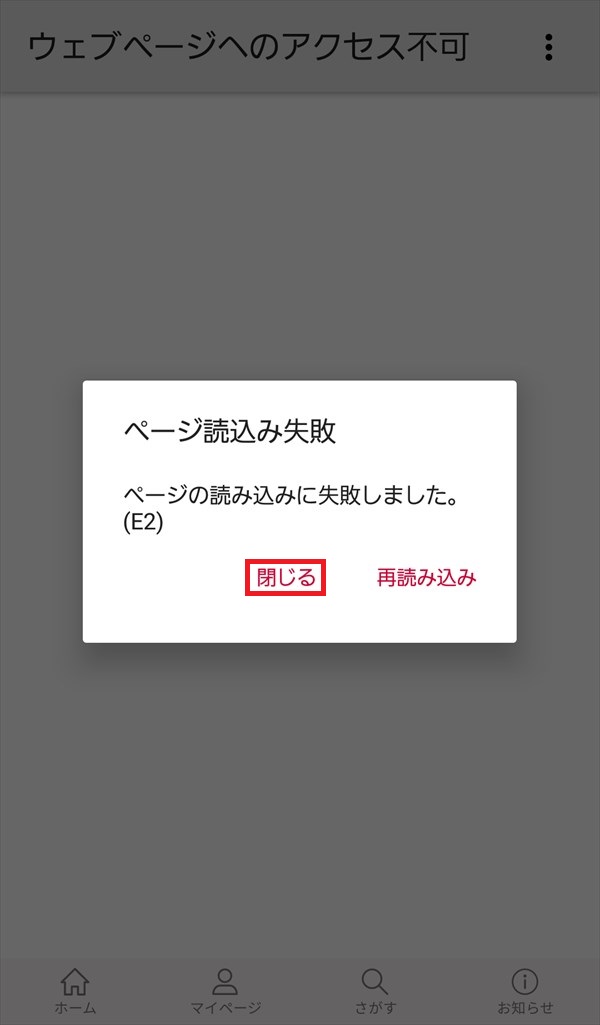
3.[ウェブページへのアクセス不可]画面が開くので、画面右上の[︙]アイコンをタップします。
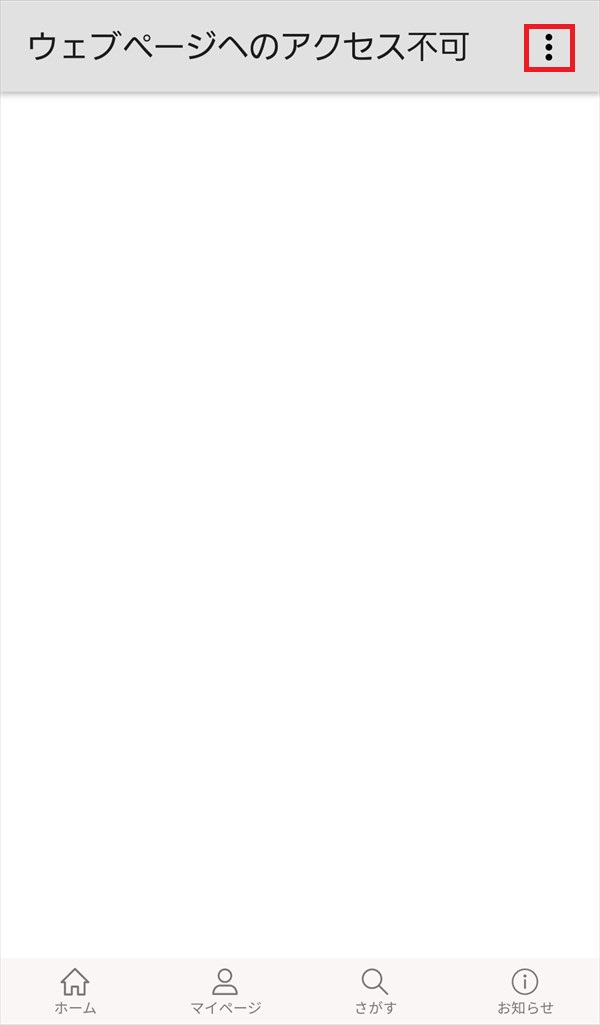
4.プルダウンでメニューが開くので、[ダウンロード済リスト]をタップします。

5.[ダウンロード済リスト]画面が開くので、再生する動画をタップします。
※ここでは[ゼロから始める魔法の書 第1話]をタップします。
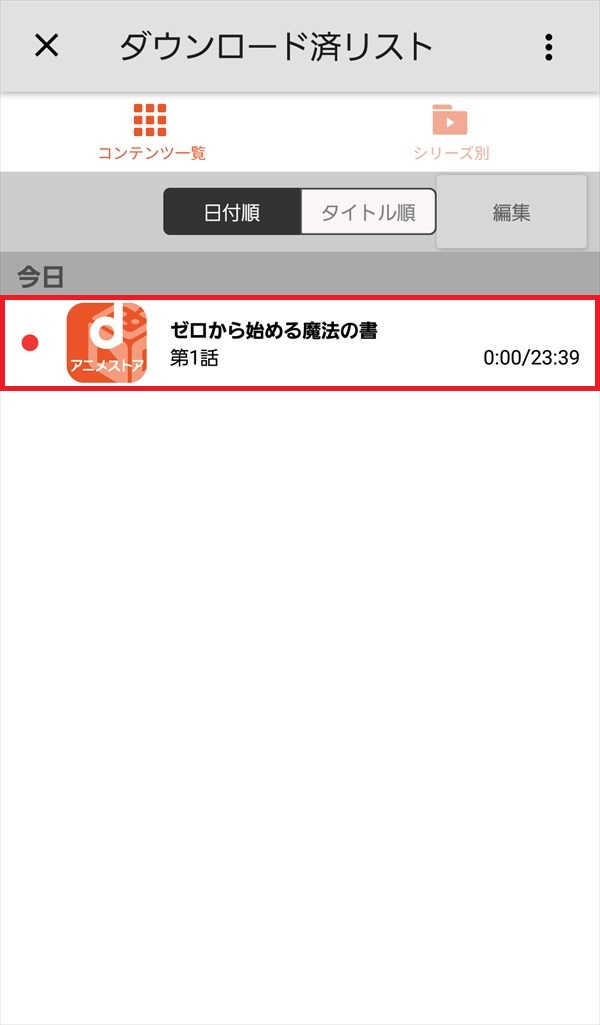
6.動画の再生が始まります。
このように、ネット回線を遮断した状態でアプリを起動するとエラー表示は出るものの、動画を再生して視聴することができました。
まとめ
dアニメストアのダウンロード再生は、あらかじめ自宅のWi-Fi接続環境で動画をダウンロードしておいて、外出先で通信容量を気にせずに動画を見たい場合等に重宝します。
以前、自宅で約8インチサイズのAndroidタブレットにアニメ動画をダウンロードして、電車の中で見ようとしたことがありました。
動画は問題なく再生されたのですが、電車の中では私が集中してアニメを見ることができませんでした。
このように、ダウンロード再生機能を使いこなせていない私ですが、たとえば、今期に放送中の最新アニメ動画をWi-Fi接続時に自動でダウンロードしてくれる機能があれば、外出中の空いた時間にちょっと見たり、放送中のアニメ作品の見落とし防止にもなり、最新話の配信開始も自動で把握できて、ダウンロード再生機能の利便性向上につながるのではないかと思います。